目录
1. Linux网卡设置
1.1 ifcfg-ens33
1.2 修改配置信息
1.3 添加IP信息
1.4 重启网卡、关闭防火墙
2. VMware网络设置
3. 设置主机网络
4. 测试主机与虚拟机网络是否连通
4.1 主机ping虚拟机的Linux
4.2 虚拟机Linux来ping主机
1. Linux网卡设置
刚开始安装的Linux,我们需要手动配置网卡信息。
1.1 ifcfg-ens33
这里以Centos7为例子,我们先打开Linux的网卡文件:
vi /etc/sysconfig/network-scripts/ifcfg-ens33
打开后我们可以看到以下内容:

这些是Linux网卡的默认配置信息。
1.2 修改配置信息
首先我们需要修改两处Linux的默认配置信息:
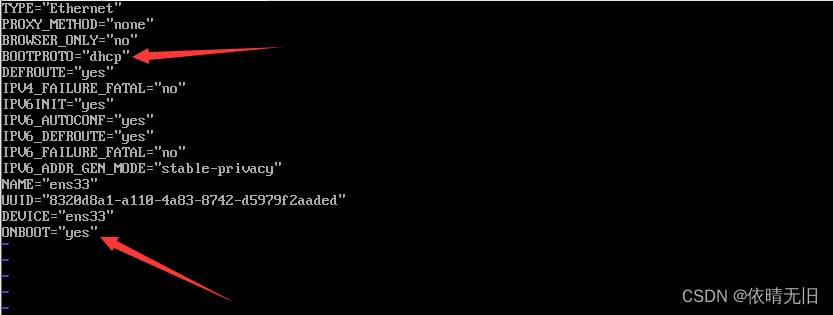
BOOTPROTO=static(设置网卡的配置方式,“static”表示使用静态IP地址,“dhcp”时表示动态获取地址)
ONBOOT=yes(设置网卡是否在 Linux 操作系统启动时激活)
改完后:

1.3 添加IP信息
向文件中追加IP的配置信息:
IPADDR=192.168.43.101 #设置网卡的 IP 地址
NETMASK=255.255.255.0 #设置网卡的子网掩码
GATEWAY=192.168.43.254 #设置网卡的默认网关地址
DNS1=114.114.114.114 #设置DNS服务器的 IP 地址
追加后:
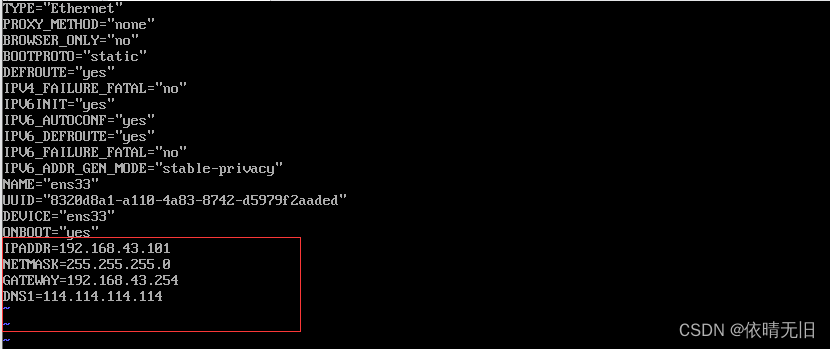
1.4 重启网卡、关闭防火墙
重启网卡:
service network restart![]()
关闭防火墙:
systemctl stop firewalld
systemctl disable firewalld
2. VMware网络设置
右键编辑点击虚拟网络设置。

点击更改设置:

选择NET模式:
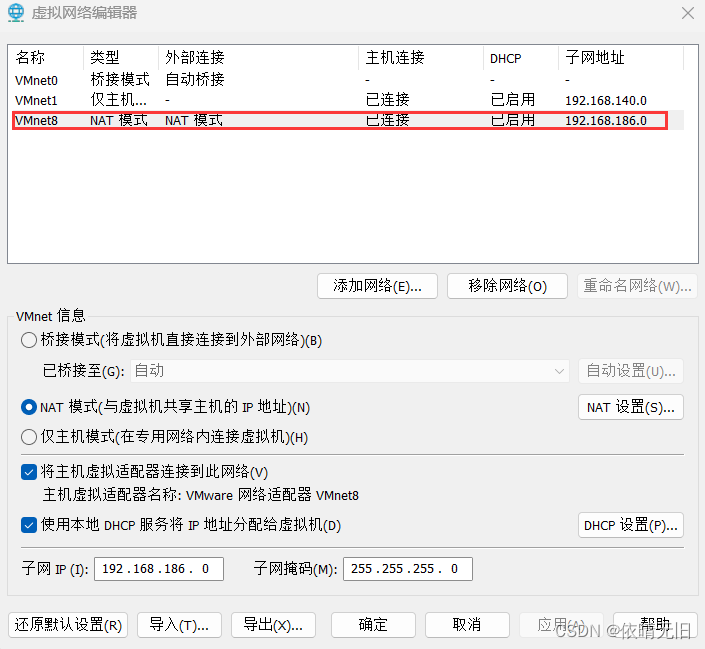
子网设置要和Linux中的网卡配置一致(前3位):
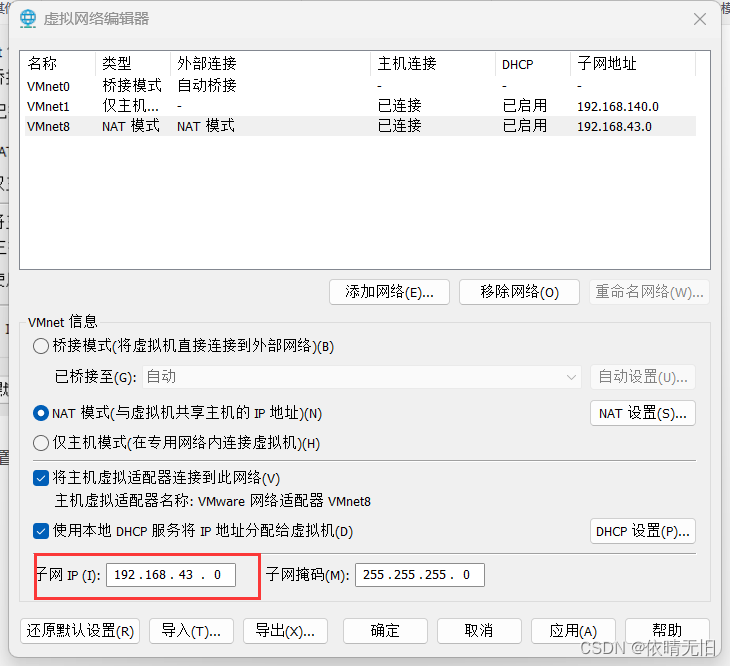
取消DHCP:
NAT设置,网关需要和Linux中的一致:

完成后,点击应用:

3. 设置主机网络
我们进入我们电脑的网络控制界面,
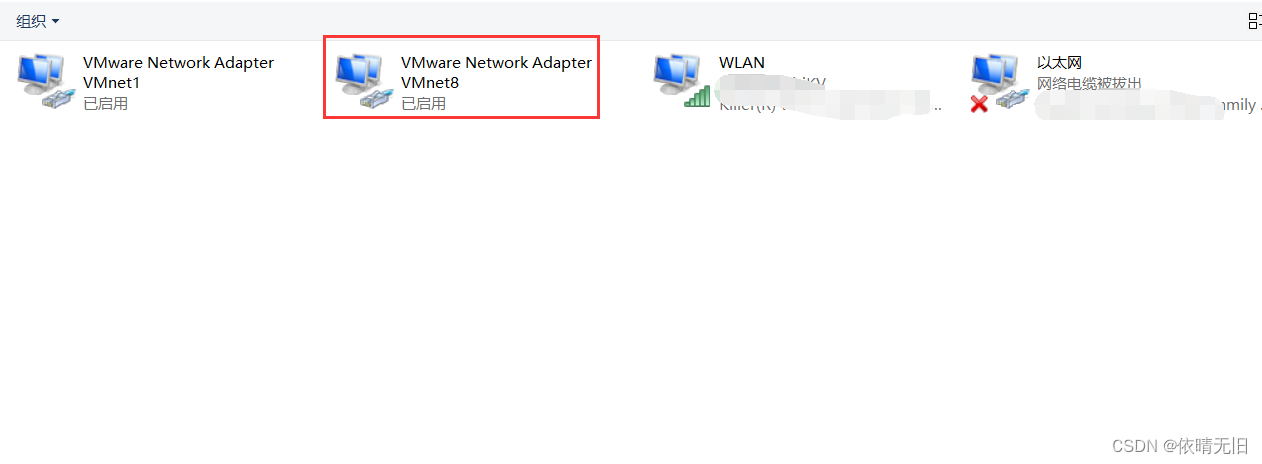
VMnet8就是我们的NAT模式的网卡,我们需要修改VMnet8的信息与Vmware中的一致:
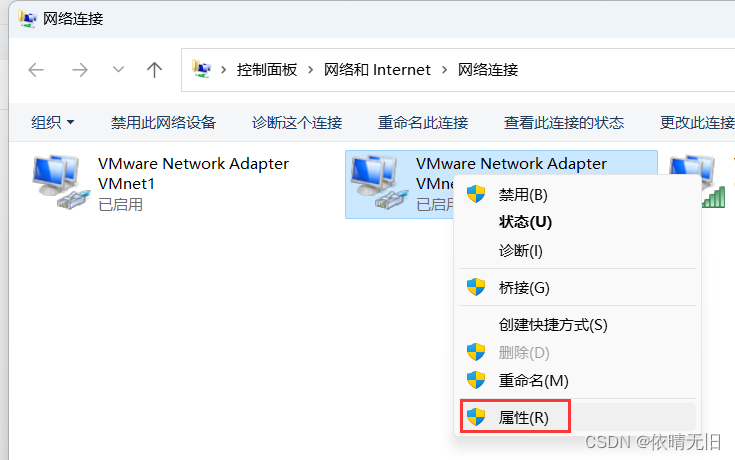
双击:
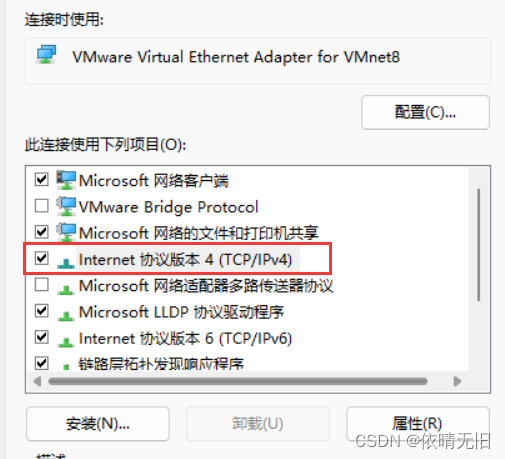
配置信息:
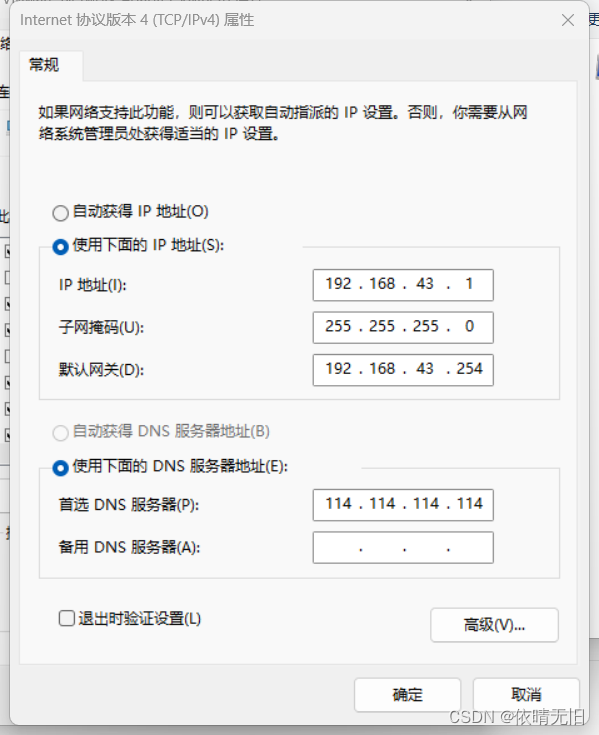
4. 测试主机与虚拟机网络是否连通
4.1 主机ping虚拟机的Linux
我们打开虚拟机,ping 我们的Linux的IP:

4.2 虚拟机Linux来ping主机

这里我们直接Ping百度就好了,Ping通了,那就是成功了。
)











分析)





)
